Current line-width is 0.0000
Specify next point or [Arc/Halfwidth/Length/Undo/Width]: W – переход в режим установки ширины полилинии
Specify starting width <0.0000>: 0 – стартовая ширина
Specify ending width <0.0000>: 5 – конечная ширина
Specify next point or [Arc/Halfwidth/Length/Undo/Width]: A – переход в режим построения дуги
Specify endpoint of arc or [Angle/CEnter/CLose/Direction/Halfwidth/Line/Radius/Second pt/Undo/Width]: A – переход в режим задания углом
Specify included angle: 60 – величина угла 2
Specify endpoint of arc or [CEnter/Radius]: CE – переход в режим указания центра
Specify center point of arc: 40,24 – центр дуги 3
Specify endpoint of arc or [Angle/CEnter/CLose/Direction/Halfwidth/Line/Radius/Second pt/Undo/Width]: 65,8 – конечная точка дуги 4
Specify endpoint of arc or [Angle/CEnter/CLose/Direction/Halfwidth/Line/Radius/Second pt/Undo/Width]: – для завершения команды нажмите клавишу Enter

Рис. 7.3. Построение полилинии в режиме дуг
Многоугольник

Команда POLYGON, обеспечивающая формирование правильного
Многоугольники представляют собой замкнутые полилинии; они могут иметь от 3 до 1024 сторон равной длины. Многоугольник можно построить, либо вписав его в воображаемую окружность, либо описав вокруг нее, либо задав начало и конец одной из его сторон. Так как длины сторон многоугольников всегда равны, с их помощью легко строить квадраты и равносторонние треугольники.
Запросы команды POLYGON:
Enter number of sides <default>: – указать количество сторон многоугольника
Specify center of polygon or [Edge]: – указать центр многоугольника
Enter an option [Inscribed in circle/Circumscribed about circle] <I>: – задать ключ размещения
Specify radius of circle: – указать радиус окружности
Ключи команды POLYGON:
? Inscribed in circle – формирование многоугольника, вписанного в окружность;
? Circumscribed about circle – формирование многоугольника, описанного вокруг окружности;
? Edge – указание одной стороны.
Пример. Построение многоугольника, вписанного в окружность
Постройте пятиугольник, вписанный в окружность (рис. 7.4).
Запустите команду POLYGON, вызвав ее из падающего меню Draw > Polygon или щелкнув на пиктограмме Polygon на панели инструментов Draw. Ответьте на запросы:
_POLYGON
Enter number of sides <4>: 5 – количество сторон
Specify center of polygon or [Edge]: 120,60 – центр пятиугольника
Enter an option [Inscribed in circle/Circumscribed about circle] <I>: I – переход в режим формирования многоугольника, вписанного в окружность
Specify radius of circle: 50 – радиус окружности
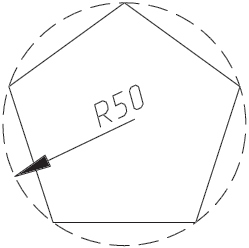
Рис. 7.4. Построение вписанного многоугольника
Пример. Построение многоугольника, описанного вокруг окружности
Постройте треугольник, описанный вокруг окружности (рис. 7.5).
Запустите команду POLYGON, вызвав ее из падающего меню Draw > Polygon или щелкнув на пиктограмме Polygon на панели инструментов Draw. Ответьте на запросы:
_POLYGON
Enter number of sides <4>: 3 – количество сторон
Specify center of polygon or [Edge]: 120,60 – центр треугольника
Enter an option [Inscribed in circle/Circumscribed about circle] <I>: C – переход в режим формирования многоугольника, описанного вокруг окружности
Specify radius of circle: 50 – радиус окружности
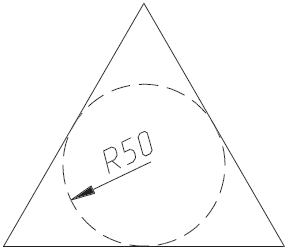
Рис. 7.5. Построение описанного многоугольника
Прямоугольник

Команда RECTANG формирует прямоугольник по двум противоположным углам. Вызывается из падающего меню Draw > Rectangle или щелчком на пиктограмме Rectangle на панели инструментов Draw.
Запросы команды RECTANG:
Specify first corner point or [Chamfer/Elevation/Fillet/Thickness/Width]: – указать первый угол прямоугольника
Specify other corner point or [Area/Dimensions/Rotation]: – указать противоположный угол прямоугольника
Ключи команды POLYGON:
? Chamfer – формирует прямоугольник со скошенными углами;
? Elevation – задает уровень для прямоугольника;
? Fillet – формирует прямоугольник со скругленными углами;
? Thickness – формирует прямоугольник с заданной трехмерной высотой;
? Width – формирует прямоугольник с заданной шириной полилинии;
? Area – создает прямоугольник с использованием значений площади, а также значений длины или ширины;
? Dimensions – построение прямоугольника по заданным значениям длины и ширины;
? Rotation – создает прямоугольник под заданным углом поворота.
Глава 8
Построение криволинейных объектов
Дуга

Команда ARC, формирующая
Дуги можно строить различными способами. По умолчанию построение производится путем указания трех точек: начальной, промежуточной и конечной. Дугу можно также определить, задав центральный угол, радиус, направление или длину хорды. По умолчанию дуга рисуется против часовой стрелки.
Запросы команды ARC:
Specify start point of arc or [Center]: – указать начальную точку дуги
Specify second point of arc or [Center/End]: – указать вторую точку дуги
Specify end point of arc: – указать конечную точку дуги
Ключи команды ARC:
? Center – точка центра дуги;
? End – конечная точка дуги;
? Angle – величина угла;
? chord Length – длина хорды;
? Direction – направление касательной;
? Radius – радиус дуги.

Рис. 8.1. Команда построения дуги в падающем меню
Существует несколько способов построения дуги при помощи команды ARC:

